- tarkista virustorjunta ilmoitus ilmestyy virustentorjuntaohjelmiston ongelmien takia.
- Päästäksesi nopeasti eroon tästä ilmoituksesta, yritä poistaa virustorjunta käytöstä tai vaihda parempaan.
- Korjaa ota virustorjunta käyttöön virhe Windows 10: ssä suorittamalla puhdas käynnistys.
- Yksi toinen ratkaisu olisi suorittaa täydellinen järjestelmän tarkistus Windows Defenderillä.

- Lataa Restoro PC: n korjaustyökalu joka tulee patentoidun tekniikan mukana (patentti saatavilla tässä).
- Klikkaus Aloita skannaus löytää Windows-ongelmat, jotka saattavat aiheuttaa tietokoneongelmia.
- Klikkaus Korjaa kaikki korjata tietokoneen turvallisuuteen ja suorituskykyyn vaikuttavat ongelmat
- Restoro on ladannut 0 lukijoita tässä kuussa.
Saatko jatkuvasti ilmoituksen, joka sanoo Tarkista virustorjunta Windows 10 -tietokoneellasi?
Voi olla melko ärsyttävää nähdä toistuvasti tällainen kiusaaminen viesti kun yrität kirjautua sisään tai työskennellessäsi tietokoneellasi.
On useita tapoja korjata virustorjunta-ilmoitus ponnahdusikkunasta koko ajan Windows 10 tietokone. Tarkemmin sanottuna tässä on seitsemän kokeiltua ratkaisua ongelman ratkaisemiseksi.
Mitä tehdä, jos saan Tarkista virustorjunta -virheen?
1. Poista tilapäisesti virustorjuntaohjelmisto käytöstä
- Oikealla painikkeella alkaa.
- Klikkaus Ohjauspaneeli.
- Valitse Järjestelmä ja turvallisuus.
- Klikkaus Turvallisuus ja huolto.
- Klikkaus Muuta suojaus- ja ylläpitoasetuksia muuttaa molempien asetuksia Windows Defender ja asentamasi kolmannen osapuolen virustentorjuntaohjelma.
Aina kun asennat kolmannen osapuolen virustentorjuntaohjelman Windows-käyttöjärjestelmään, Windows Defender sammuu automaattisesti.
Voit poistaa virustorjunnan väliaikaisesti käytöstä, koska tarvitset sitä edelleen suojaamaan tietokonettasi tietoturvauhilta. Ota virustentorjunta uudelleen käyttöön heti, kun yhteysvirhe on korjattu.
Muista noudattaa yllä olevaa menettelyä pysäyttääksesi jatkuvat ilmoitusilmoitukset.
Lisäksi, jos sinulla on ristiriitainen ohjelmisto joko kokonaan tai osittain asennettuna, poista kaikki muut tietoturvaohjelmistosovellukset käyttämällä a ohjelmiston poistotyökalu tästä hyödyllisestä artikkelista.
Suosittelemme myös siirtymistä virustentorjuntaohjelmistoihin, joihin ihmiset luottavat ympäri maailmaa. Onneksi voit valita paljon premium-tuotteita.

ESET Internet Security
ESET Internet Security on virheetön ja suojattu työkalu, joka pitää sinut turvassa ja tietosi yksityisinä.
2. Suorita puhdas käynnistys
- Mene Hakulaatikko.
- Tyyppi msconfig.

- Valitse Järjestelmän kokoonpano.
- Etsi Palvelutvälilehti.
- Valitse Piilota kaikki Microsoftin palvelutlaatikko.

- Klikkaus Poista kaikki käytöstä.
- Mene Käynnistys-välilehti.
- Napsauta Avaa Tehtävienhallinta.
- kiinni Tehtävienhallintaja napsauta sitten OK.
- Käynnistä tietokone uudelleen.
Puhtaan käynnistyksen suorittaminen tietokoneelle vähentää ohjelmistoihin liittyviä ristiriitoja, jotka voivat tuoda esiin Windows 10: een johtavat perussyyt Tarkista virustorjunta virhe jatkaaksesi avautumista.
Nämä ristiriidat voivat johtua sovelluksista ja palveluista, jotka käynnistyvät ja toimivat taustalla aina, kun käynnistät Windowsin normaalisti.
Puhtaan käynnistyksen suorittaminen edellyttää kirjautumista järjestelmänvalvojana ja noudata sitten yllä olevia ohjeita.
Opi kaikki mitä on tiedettävä järjestelmänvalvojan tilistä ja kuinka voit ottaa sen käyttöön tai poistaa sen lukemalla tämän nopea artikkeli.
Sinulla on puhdas käynnistysympäristö, kun kaikkia näitä vaiheita on noudatettu huolellisesti, minkä jälkeen voit yrittää tarkistaa, onko Tarkista virustorjunta ilmoitus jatkuu.
3. Suorita täydellinen tarkistus Windows Defenderillä
- Klikkaus alkaa.
- Tyyppi Windows Defender.
- Klikkaus Windows Defender hakutuloksista.
- Mene Skannausvaihtoehdot oikealla ruudulla.
- Valitse Koko.
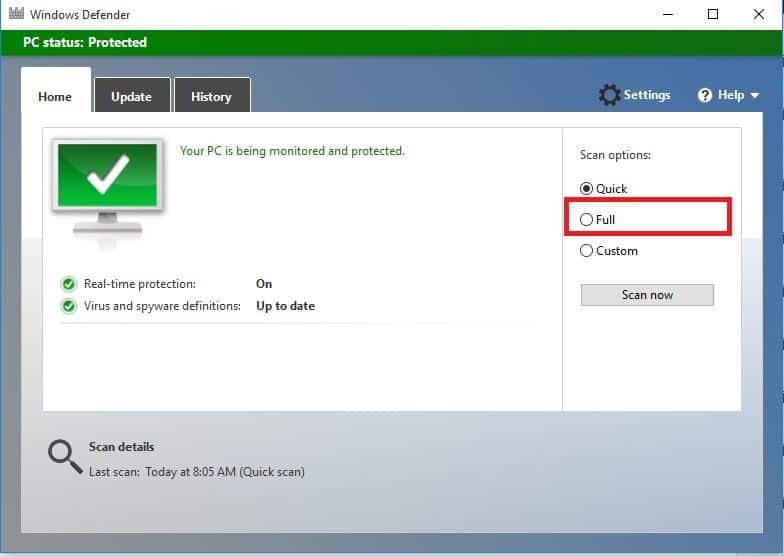
- Klikkaus Skannaa nyt.
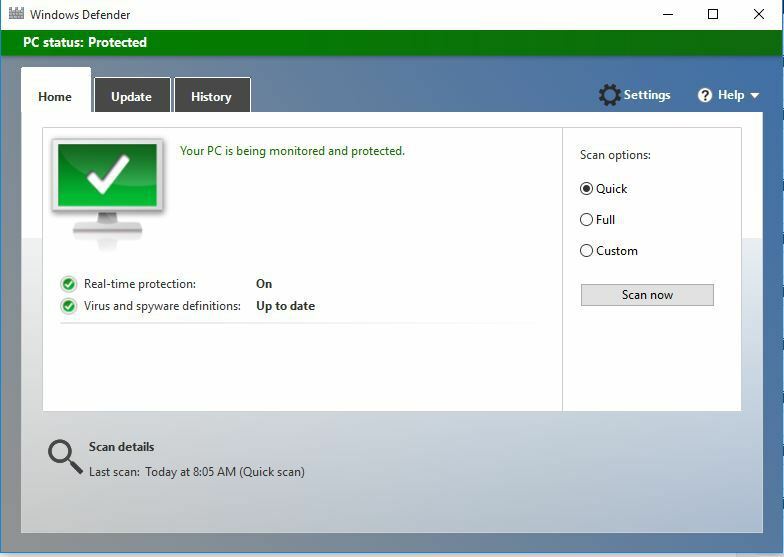
Suorita järjestelmän skannaus mahdollisten virheiden löytämiseksi

Lataa Restoro
PC-korjaustyökalu

Klikkaus Aloita skannaus löytää Windows-ongelmia.

Klikkaus Korjaa kaikki korjata patentoidun tekniikan ongelmat.
Suorita PC Scan with Restoro Repair Tool -työkalu löytääksesi virheitä, jotka aiheuttavat tietoturvaongelmia ja hidastuksia. Kun tarkistus on valmis, korjausprosessi korvaa vahingoittuneet tiedostot uusilla Windows-tiedostoilla ja -komponenteilla.
Tämän pitäisi käynnistää Windowsin automaattinen skannaustoiminto. Jos sinulla on ongelmia sen kanssa, voit katsoa tätä oma artikkeli Windowsin täyden skannauksen ongelmien korjaamisesta.
Merkintä: Täysi tarkistus voi kestää kauan, riippuen tietokoneesi tiedostojen ja kansioiden määrästä.
4. Suorita Microsoft Safety Scanner
- Lataa Microsoft Safety Scanner -työkalu.
- Avaa se.
- Valitse suoritettavan tarkistuksen tyyppi.
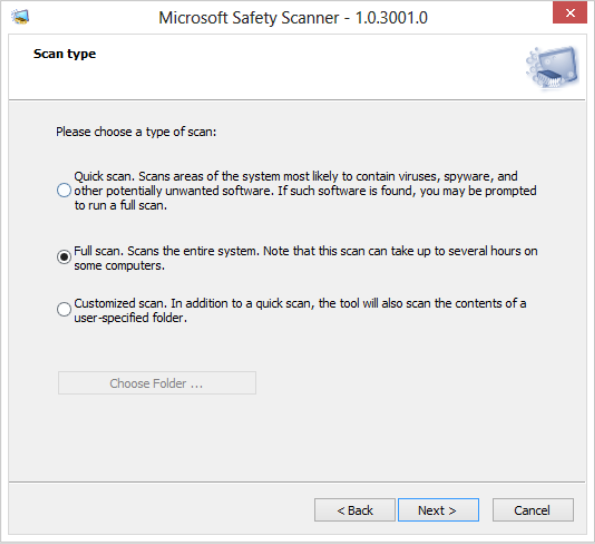
- Aloita skannaus.

- Tarkista skannaustulokset näytöllä, jossa luetellaan kaikki tietokoneellasi tunnistetut haittaohjelmat.
Kun virus tartuttaa tietokoneesi, se hidastaa koneen suorituskykyä huomattavasti ja voi myös johtaa järjestelmän vikaantumiseen.
Siksi a haittaohjelma tarkistus tarkoittaa, että tartunnan saaneet tiedostot voidaan puhdistaa poistamalla tiedosto kokonaan, joten saatat kokea tietojen menetystä.
Microsoft Safety Scanner on työkalu, joka on suunniteltu haittaohjelmien löytämiseen ja poistamiseen Windows-tietokoneista. Se skannaa vain, kun se käynnistetään manuaalisesti, ja sitten käytät sitä 10 päivää lataamisen jälkeen.
Tämä tarkoittaa, että sinun on ladattava työkalun uusin versio, ennen kuin suoritat jokaisen tarkistuksen tietokoneellasi. Microsoft Safety Scanner -työkalu ei kuitenkaan korvaa haittaohjelmien torjuntaohjelma.
Se auttaa poistamaan haittaohjelmat Windows 10 -tietokoneeltasi. Poista sitten Microsoft Security Scanner -työkalu oletusarvoisesti msert.exe-tiedosto.
5. Tarkista, onko virustentorjunta päivitetty
- Mene Aloitusvalikko tietokoneellasi.
- Valita Kaikki ohjelmat, jota seuraa virustentorjuntatyökalusi.
- Valitse Turvallisuuskeskus.
- Kun Turvallisuuskeskus avautuu, sinun pitäisi nähdä vihreä rasti viestillä Olet suojattu tai jotain vastaavaa.
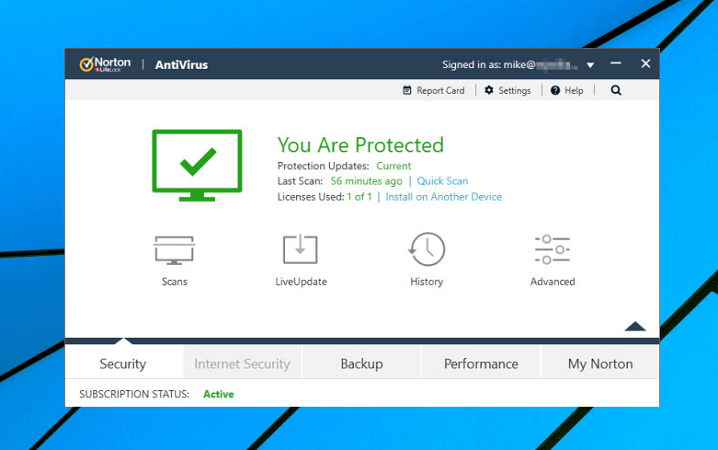
- Jos ei, napsauta Päivitä-painike päivittää se manuaalisesti.
Tähän sisältyy tarkistaminen, ovatko asennetun kolmannen osapuolen virustentorjuntaohjelman virustunnisteet ajan tasalla.
Muista, että käyttöliittymä, jonka olet erilainen, riippuu sinulla olevasta virustentorjuntaohjelmistosta.
6. Käynnistä Windows Defender ja palomuuri
- Klikkaus alkaa.
- Tyyppi Windows Defender.
- Tarkista, kerroiko sen tila Päällä.
- Napsauta sitten hiiren kakkospainikkeella alkaa.
- Valitse Ohjauspaneeli.
- Klikkaus Järjestelmä ja turvallisuus.
- Valitse Windowsin palomuuri.
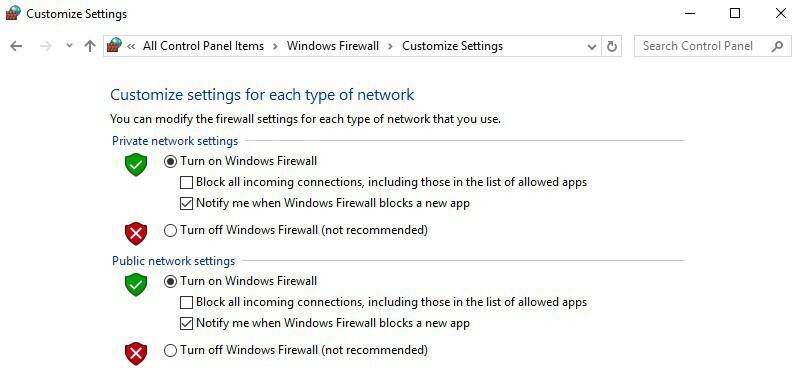
- Klikkaus Kytke Windowsin palomuuri päälle tai Vinossa vasemmalla ruudulla.
- Varmista, että se on käännetty Päällä.
Lisäksi sinun tulee lukea tämä perusteellinen opas jos et pysty avaamaan ohjauspaneelia.
7. Ajoita tarkistus Windows Defenderiin
- Klikkaus alkaa.
- Siirry hakukentän ruutuun ja kirjoita Aikatauluta tehtävät.
- Avaa se Hakutulokset.
- Valitse vasemmasta ruudusta Kirjaston tehtävänhallinta laajentaa sitä.
- Klikkaus Microsoft, sitten Windows.
- Vieritä alaspäin ja kaksoisnapsauta sitten Windows Defenderkansio.
- Kaksoisnapsauta Windows Defenderin ajoitettu tarkistus.
- Mene Ajoitettu skannaus (paikallinen tietokone) > Ominaisuudet.
- Valitse Laukaistavälilehti.
- Siirry ikkunan alaosaan.
- Klikkaus Uusi.
- Määritä, kuinka usein tarkistuksia tulisi suorittaa ja milloin niiden pitäisi alkaa.
- Klikkaus OK.
Windows Defender tarkistaa laitteesi jo säännöllisesti pitääkseen sen suojattuna, mutta voit ajoittaa sen skannaus haluamasi taajuuden perusteella, jotta se ei häiritse ja häiritse sinua samalla tavalla työ.
Sinun on vain noudatettava yllä olevia vaiheita skannataksesi Windows Defender heti.
Kerro meille alla olevasta kommenttiosasta, toimivatko nämä ratkaisut kiusan poistamiseksi Tarkista virustorjunta ilmoituksen tietokoneellasi.
Valitse vielä yksi näistä ohjelmista hyödyllinen luettelo virustentorjuntaohjelmista, joilla on käyttöoikeus varmistaaksesi itsesi tietoverkkohyökkäyksiltä.
Muista, että Windows Defender muuttuu automaattisesti passiiviseksi, kun asennat kolmannen osapuolen virustorjunnan.
 Onko sinulla vielä ongelmia?Korjaa ne tällä työkalulla:
Onko sinulla vielä ongelmia?Korjaa ne tällä työkalulla:
- Lataa tämä tietokoneen korjaustyökalu arvioitu erinomaiseksi TrustPilot.comissa (lataus alkaa tältä sivulta).
- Klikkaus Aloita skannaus löytää Windows-ongelmat, jotka saattavat aiheuttaa tietokoneongelmia.
- Klikkaus Korjaa kaikki korjata patentoidun tekniikan ongelmat (Yksinomainen alennus lukijamme).
Restoro on ladannut 0 lukijoita tässä kuussa.


